
안녕하세요. 오늘은 오버워치 프레임(FPS)를 최대한 상승 시켜줄수 있는 최적화 방법을 알려드리도록 하겠습니다.
인게임 그래픽 설정과, 엔비디아 설정, 오버워치 프로게이머들이 많이 사용하는 장비들은 무엇인지 대한 포스팅을 시작 하도록 하겠습니다.
👑오버워치 프로게이머가 선호하는 TOP5 모니터
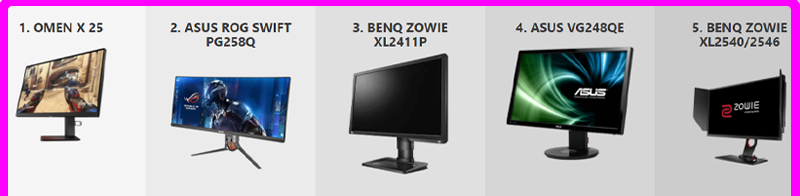
오버워치를 즐기는 게이머라면 재생빈도 144Hz이상인 모니터를 필수적으로 보유 하고 있을거라 생각 합니다.
오버워치 프로게이머 약 70%가 사용한다고 알려진 HP의 브랜드 OMEN X 25가 압도적인 1위 입니다.
👑오버워치 프로게이머가 선호하는 TOP5 마우스
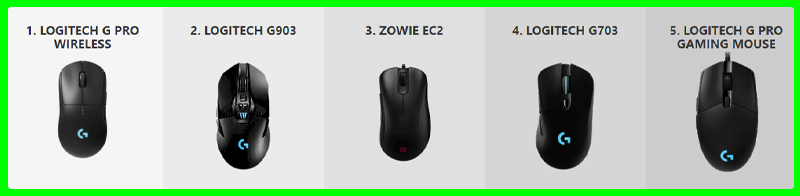
오버워치 프로게이머 70%이상이 넘게 로지텍 마우스를 사용하며 10년 넘게 모든 게임에서 좋은 평가를 받고 있는 브랜드 입니다.
오버워치 프로게이머들은 심플한 디자인을 선호하고 43%가 무선 마우스를 사용하는것으로 알려졌습니다.
👑오버워치 프로게이머가 선호하는 TOP5 키보드
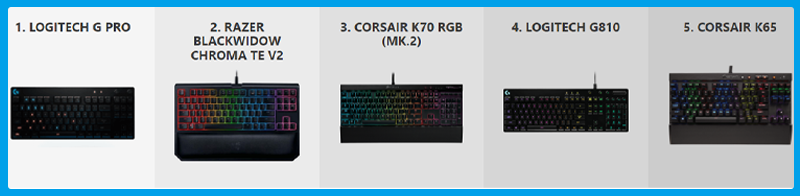
오버워치 프로게이머 38% 로지텍 키보드, 17% 레이저 키보드 , 17% 커세어 키보드를 사용하는것으로 나타났습니다.
✔️오버워치 최적화 가이드
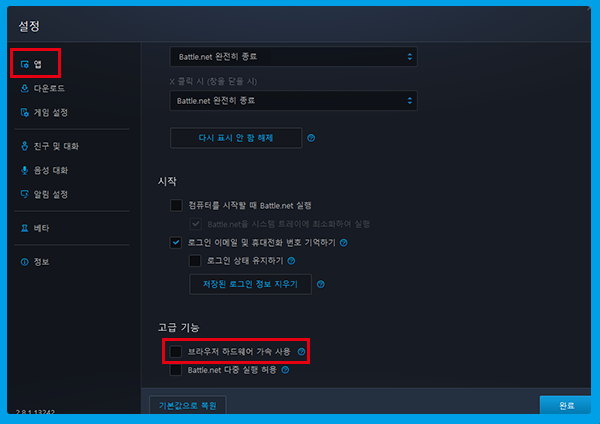
블리자드 앱 오버워치 플레이 버튼 우측에 톱니바퀴 아이콘을 클릭 > 게임설정 > 앱 >
고급 기능 브라우저 하드웨어 가속 사용 체크를 해제 해주시고 완료 버튼을 눌러주세요.
게임 실행시 배틀넷 완전히 종료 설정도 해주시면 좋습니다.
윈도우10 최적화 설정 하고 성능 향상 해보기, 컴퓨터 성능 향상 꿀팁
오늘은 윈도우10 최적화 설정을 통해 100% 속도 향상으로 끊김 없는 게임 플레이, 웹 서핑 등을 할 수 있는 최적화 설정 법을 알려드리겠습니다. 전원 옵션 고성능 설정 윈도우10 전원 옵션을 고성
fifa3nexonblog.tistory.com
✔️오버워치 인게임 설정
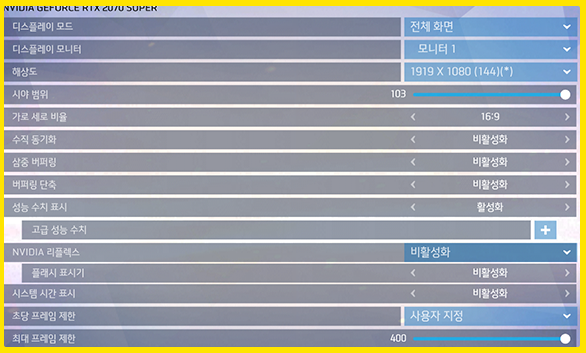
💡필수설정
디스플레이모드 - 전체화면
해상도 - 1920 X 1080 60, 144, 240 3가지 프레임 옵션중 자신의 모니터 주사율에 따른 설정
시야 범위 - 103 프로게이멈 99% 시야 범위를 103으로 씁니다.
수직 동기화 - 비활성화
삼중 버퍼링 - 비활성화
버퍼링 단축 - 비활성화 입력지연, 화면밀림 현상을 잡아주는 옵션이며, 활성화시 하드웨어에 기존보다 조금 더 부담을 주게 되어 저사양 컴퓨터 유저들은 끄는게 좋음
성능 수치 표시 - 활성화 게임플레이시 프레임, GPU온도, VRAM사용량, 네트워크지연표시 등 다양한 성능 수치를 실시간으로 확인할수 있음
초당 프레임 제한 - 사용자 지정
최대 프레임 제한 - 300~400
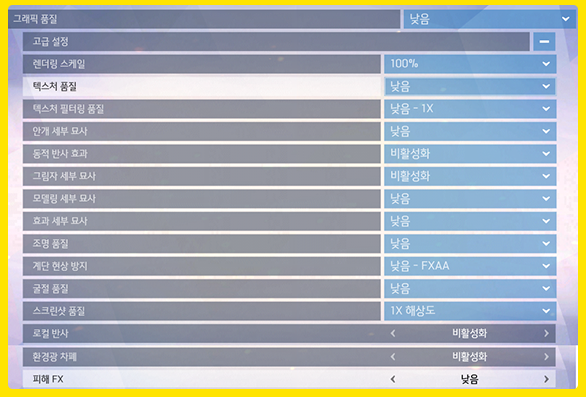
렌더링 스케일 - 100% 렌더링 스케일을 100%보다 더 높게 설정하면 FPS(프레임)이 급격하게 감소하고 그래픽 차이가 없으므로 100%에 두는게 효과적 입니다.
텍스처 품질 - 낮음, 중간 프레임을 최대한 상승 시키고 싶으신 분들은 낮음을 선택 고사양 그래픽 카드를 사용하신다면 중간을 추천 드립니다.
텍스처 필터링 품질 - 낮음 1X 무조건 낮음으로 하세요. 올리면 FPS가 4% 감소한다는 통계가 있습니다.
안개 세부 묘사 - 낮음 무조건 낮음을 사용하세요. FPS를 감소 시키는 원인1순위 옵션 입니다.
동적 반사 효과 - 비활성화
그림자 세부 묘사 - 비활성화
모델링 세부 묘사 - 낮음
효과 세부 묘사 - 낮음
조명 품질 - 낮음
계단 현상 방지 - 낮음 FXAA
굼절 품질 - 낮음
스크린샷 품질 - 1X 해상도
로컬반사 - 비활성화
환경광 차폐 - 비활성화
피해FX - 낮음
✔️엔비디아 설정

3D 설정 관리 > 프로그램 설정 > 추가 > 오버워치 설치 경로 (C:\Program Files (x86)\Overwatch\_retail_\Overwatch.exe) 선택(더블클릭)
OpenGL 렌더링 GPU - 본인의 그래픽 카드
가상 현실 사전 렌더링 프레임 - 1
기본 재생 빈도 - 사용 가능한 최고 값
다중 프레임 샘플링 AA - 끄기
모니터 기술 - 고정 재생 빈도
삼중 버퍼링 - 끄기
수직 동기 - 끄기
이방성 필터링 - 16X
저지연모드 - 울트라
전원 관리 모드 -최고 성능 선호
텍스처 필터링 - 삼성환 최적화
텍스처 필터링 - 음성 LOD 바이어스
텍스처 필터링 - 이방성 샘플 최적화
이상으로 오버워치 프레임을 향상 시키는 인게임 최적화 방법에 대한 포스팅을 마치도록 하겠습니다.
모두 최적화 된 설정으로 렉없이 플레이 하세요!


댓글